Фамилия, имя и отчество ребенка
Фамилия, имя и отчество даются ребенку при рождении и сопровождают его в течение всей жизни. Кто решает о том, какое имя носить ребенку? Как присваиваются ему отчество и фамилия? Как быть, если у родителей разные фамилии? Можно ли впоследствии изменить фамилию, имя или отчество ребенку? Кто это решает? Как быть если родитель хочет присвоить ребенку свою фамилию (например, после расторжения брака), а другой родитель возражает против этого?
Имя ребенка
Кто выбирает имя для ребенка?
Имя ребенку дается родителями по их взаимному согласию (пункт 2 статьи 63 Кодекса Республики Казахстан о браке (супружестве) и семье).
Можно ли дать ребенку двойное имя?
Разрешается присвоение ребенку двойного имени при раздельном написании, но не более двух имен (пункт 2 статьи 63 Кодекса о браке (супружестве) и семье).
Можно ли изменить имя ребенка?
В соответствии с пунктом 2 статьи 64 Кодекса о браке (супружестве) и семье имя ребенка, не достигшего возраста 16 лет, может быть изменено по разрешению органа ЗАГС только по совместному заявлению родителей и только, если это соответствует интересам ребенка.
Имя ребенка, достигшего 10 лет, может быть изменено только с его согласия (пункт 6 статьи 64 Кодекса).
Ребенок, достигший возраста 16 лет, о перемене имени обращается самостоятельно (статья 257 Кодекса).
Отчество ребенка
Обязательно ли присвоение отчества ребенку?
В соответствии с пунктом 2 статьи 63 Кодекса о браке (супружестве) и семье отчество присваивается ребенку по желанию родителей или других законных представителей.
Какое отчество можно присвоить ребенку?
Отчество присваивается только по имени лица, указанного отцом ребенка. В случае двойного имени у отца отчество ребенку присваивается по одному из имен либо в слитном написании обоих имен отца (пункт 2 статьи 63 Кодекса о браке (супружестве) и семье).
Может ли быть изменено отчество ребенка?
Отчество ребенка изменяется только при перемене имени его отца (пункт 2 стать 63 Кодекса о браке (супружестве) и семье).
Фамилия ребенка
Какая фамилия дается ребенку?
Фамилия ребенка определяется общей фамилией его родителей. При разных фамилиях родителей ребенку может быть присвоена фамилия отца или матери по согласию родителей (пункт 3 статьи 63 Кодекса о браке (супружестве) и семье).
При разных фамилиях родителей ребенку может быть присвоена фамилия отца или матери по согласию родителей (пункт 3 статьи 63 Кодекса о браке (супружестве) и семье).
Присвоение фамилии с учетом национальных традиций
По желанию родителей фамилия ребенка может быть произведена от имени отца или деда ребенка как со стороны отца, так и матери с учетом национальных традиций (пункт 3 статьи 63 Кодекса о браке (супружестве) и семье).
Фамилия ребенка в случае расторжения брака его родителями
В случае прекращения брака или признания его недействительным ребенок сохраняет фамилию, полученную им при рождении (пункт 2 статьи 64 Кодекса о браке (супружестве) и семье. Прекращение брака, признание его недействительным, прекращение родителями ребенка фактических брачных отношений (гражданского брака) сами по себе не являются основанием для изменения присвоенной ребенку фамилии.
Изменение фамилии ребенка по согласию родителей
Согласно пункту 1 статьи 64 Кодекса о браке (супружестве) и семье фамилия несовершеннолетнего ребенка изменяется при изменении фамилии обоими родителями.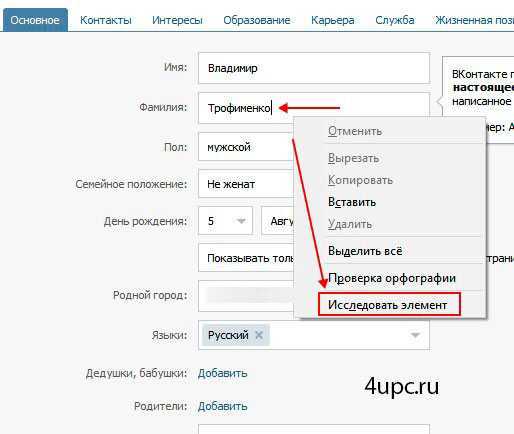 По совместному заявлению родителей до достижения ребенком возраста 16 лет орган ЗАГС исходя из интересов ребенка может разрешить изменение фамилии ребенка на фамилию другого родителя.
По совместному заявлению родителей до достижения ребенком возраста 16 лет орган ЗАГС исходя из интересов ребенка может разрешить изменение фамилии ребенка на фамилию другого родителя.
Изменение фамилии ребенка, родители которого не проживают вместе
Пунктом 3 статьи 64 Кодекса о браке (супружестве) и семье предусмотрено, что если родители проживают раздельно, не оформив в регистрирующем органе расторжение брака (супружества), и родитель, с которым проживает ребенок, желает присвоить ему свою фамилию, орган ЗАГС разрешает этот вопрос в зависимости от интересов ребенка и с учетом мнения другого родителя. Такое согласие должно быть оформлено нотариально.
При этом установлен ряд случаев, когда учет мнения другого родителя не обязателен:
- при невозможности установления его места нахождения;
- при лишении либо ограничении его родительских прав;
- признании недееспособным;
- в случаях уклонения родителя без уважительных причин от содержания и воспитания ребенка.

Доказательствами данных обстоятельств, к примеру, могут являться:
- определение суда об объявлении родителя в розыск, как должника по алиментам;
- решение суда о лишении или ограничении родительских прав, о признании недееспособным;
- справка о наличии задолженности по алиментам;
- постановление или приговор о привлечении к административной или уголовной ответственности за неуплату алиментов.
Изменение фамилии ребенка, если брак между родителями расторгнут и они проживают раздельно
Согласно пункту 4 статьи 64 Кодекса о браке (супружестве) и семье если родители проживают раздельно, брак между ними расторгнут, и родитель, с которым проживает ребенок, желает присвоить ему свою фамилию, орган ЗАГС разрешает этот вопрос в интересах ребенка без учета мнения другого родителя.
Изменение фамилии ребенка, если отцовство не было установлено
В соответствии с пунктом 5 статьи 64 Кодекса о браке (супружестве) и семье если ребенок рожден от лиц, не состоящих в браке между собой, и отцовство в законном порядке не установлено, орган ЗАГС исходя из интересов ребенка разрешает изменение его фамилии на фамилию матери, которую она носит в момент обращения с такой просьбой.
Изменение фамилии ребенка, если брак между родителями не регистрировался, но отцовство было установлено
Кодекс о браке (супружестве) и семье обходит вниманием ситуацию, когда ребенок рожден от родителей, не состоявших между собой в браке, но отцовство ребенка было установлено. Формально к такой ситуации нельзя применить пункт 4 статьи 64 Кодекса, поскольку брак между родителями никогда не регистрировался. Пока этот вопрос не урегулирован, орган ЗАГС видимо будет руководствоваться правилами пункта 3 статьи 64 Кодекса, разрешая изменение фамилии без согласия другого родителя только в случаях его ненадлежащего поведения.
Изменение фамилии ребенком, достигшим 10 лет
Для изменения фамилии ребенку, достигшему 10-летнего возраста обязательно его согласие (пункт 6 статьи 64 Кодекса).
Изменение фамилии ребенком, достигшим 16 лет
О перемене фамилии ребенок, достигший 16-летнего возраста вправе ходатайствовать самостоятельно (статья 257 Кодекса о браке (супружестве) и семье).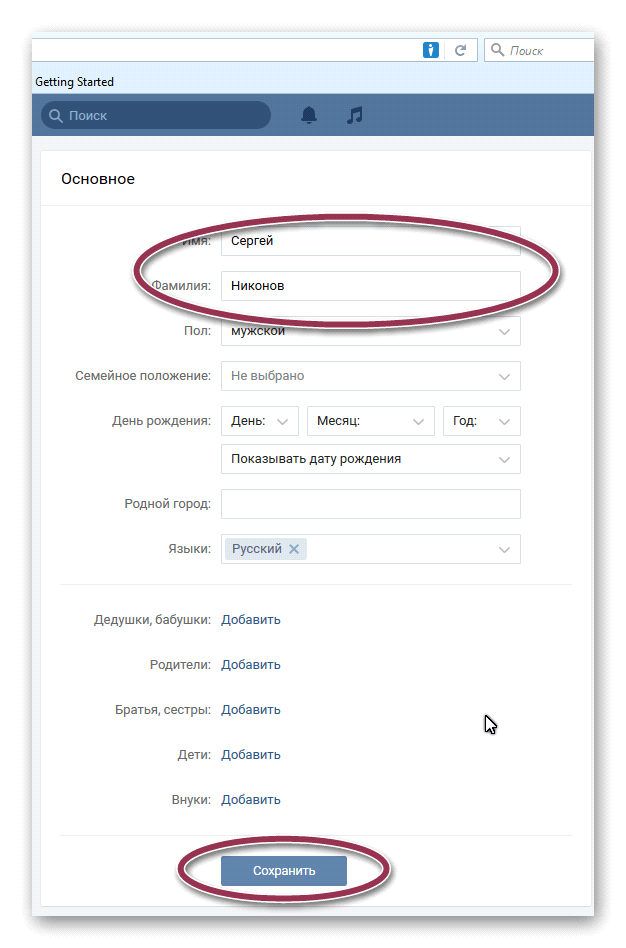
Как присваиваются имя, фамилия и отчество при разногласиях между родителями?
Закон предполагает равенство прав родителей в отношении своих детей (пункт 1 статьи 68 Кодекса о браке (супружестве) и семье). Это означает, что мнение одного из родителей не может преобладать в решении вопросов, связанных с именем, фамилией и отчеством ребенка. Поэтому в случае разногласий между родителями по этому поводу спор разрешается в судебном порядке с учетом интересов ребенка.
Куда нужно обращаться для изменения фамилии, имени и отчества ребенка?
С заявлением об изменении фамилии. имени, отчества ребенка нужно обращаться в орган ЗАГС по месту жительства ребенка. К заявлению необходимо приложить свидетельства о рождении, об установлении отцовства, заключении (расторжении) брака, а также документы, обосновывающие необходимость и возможность изменения фамилии. имени и отчества.
Куда можно обжаловать отказ в изменении фамилии, имени, отчества ребенка?
В случае отказа органа ЗАГС он может быть обжалован в судебном порядке.
Создание подписи в Outlook и ее добавление в сообщения
Outlook
Настройка
Подпись
Подпись
Создание подписи в Outlook и ее добавление в сообщения
Outlook для Microsoft 365 Outlook 2021 Outlook 2019 Outlook 2016 Outlook 2013 Outlook 2010 Outlook 2007 Еще…Меньше
В Outlook можно создать одну или несколько персонализированных подписей для сообщений электронной почты. Ваша подпись может включать текст, изображения, электронную визитную карточку, логотип или даже изображение рукописной подписи. Вы можете настроить Outlook так, чтобы подписи автоматически добавлялись во все исходящие сообщения, или создать подпись и добавить ее в сообщения в индивидуальном порядке.
Создание подписи и настройка добавления подписи в сообщения в Outlook
Важно: Если у вас есть учетная запись Майкрософт и вы используете Outlook и Outlook в Интернете или Outlook в Интернете для бизнеса, необходимо создать подпись в обоих продуктах.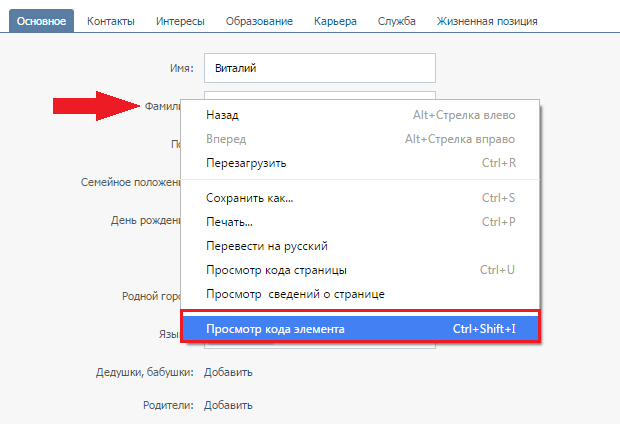 Сведения о создании и использовании подписей электронной почты в Outlook в Интернете см. в статье Создание и добавление подписи электронной почты в Outlook.com или Outlook в Интернете.
Сведения о создании и использовании подписей электронной почты в Outlook в Интернете см. в статье Создание и добавление подписи электронной почты в Outlook.com или Outlook в Интернете.
Если вы хотите увидеть, как это делается, посмотрите видеоролик ниже.
Откройте новое сообщение электронной почты.
-
В меню Сообщение выберите Подпись > Подписи.
В зависимости от размера окна Outlook и от того, создаете ли вы новое сообщение электронной почты, ответ или пересылку, меню Сообщение и кнопка Подпись могут находиться в двух разных местах.
org/ListItem»>
-
В разделе Изменение подписи создайте подпись. Вы можете изменять шрифты, цвета и размеры шрифтов, а также выравнивание текста. Если вы хотите создать более надежную подпись с маркерами, таблицами или границами, используйте Word для форматирования текста, а затем скопируйте и вставьте подпись в поле Изменить подпись . Вы также можете использовать один из наших готовых шаблонов для вашей подписи. Скачайте шаблоны в Word, настройте их с помощью личных данных, а затем скопируйте и вставьте их в поле Изменение подписи .
Примечания:
-
Вы можете добавлять ссылки и изображения в подпись электронной почты, изменять шрифты и цвета, а также обосновать текст с помощью мини-панели форматирования в разделе Изменение подписи.

-
Вы также можете добавить значки и ссылки в социальных сетях в подпись или настроить один из наших готовых шаблонов. Дополнительные сведения см. в статье Создание подписи на основе шаблона.
-
Сведения о добавлении изображений в подпись см. в статье Добавление логотипа или изображения в подпись.
-
-
В разделе Выбор подписи по умолчанию настройте следующие параметры для подписи:
В раскрывающемся списке Учетная запись электронной почты выберите учетную запись электронной почты, связанную с подписью. Можно использовать разные подписи для каждой учетной записи электронной почты.

Если вы хотите, чтобы подпись добавлялась ко всем новым сообщениям по умолчанию, в раскрывающемся списке Новые сообщения выберите одну из подписей. Если вы не хотите автоматически добавлять подпись в новые сообщения, выберите (нет). Это не добавляет подпись к сообщениям, на которые вы отвечаете или пересылаете.
Если вы хотите, чтобы ваша подпись отображалась в сообщениях, на которые вы отвечаете и пересылаете, в раскрывающемся списке Ответы и пересылки выберите одну из подписей. Вы также можете выбрать вариант по умолчанию (нет).
Нажмите кнопку ОК , чтобы сохранить новую подпись и вернуться к сообщению. Outlook не добавляет новую подпись в сообщение, открытое на шаге 1, даже если вы решили применить подпись ко всем новым сообщениям.
 В это сообщение необходимо добавить подпись вручную. Все будущие сообщения будут автоматически добавлять сигнатуру. Чтобы добавить подпись вручную, выберите Подпись в меню Сообщение , а затем выберите только что созданную подпись.
В это сообщение необходимо добавить подпись вручную. Все будущие сообщения будут автоматически добавлять сигнатуру. Чтобы добавить подпись вручную, выберите Подпись в меню Сообщение , а затем выберите только что созданную подпись.
В разделе Выберите подпись для изменения выберите Создать и в диалоговом окне Новая подпись введите имя подписи.
Добавление логотипа или изображения в подпись
Если у вас есть логотип компании или изображение для добавления в подпись, выполните следующие действия.
-
Откройте новое сообщение и выберите Подпись > Подписи.
-
В поле Выбор подписи для редактирования выберите подпись, к которой нужно добавить логотип или изображение.

-
Щелкните значок Изображение , найдите файл изображения и нажмите кнопку Вставить.
-
Чтобы изменить размер изображения, щелкните его правой кнопкой мыши и выберите
-
По завершении нажмите кнопку ОК, а затем еще раз нажмите кнопку ОК , чтобы сохранить изменения в подписи.

Вставка подписи вручную
Если вы не хотите, чтобы подпись добавлялась во все новые сообщения, ответы и пересылаемые письма, можно вставлять ее вручную.
-
В сообщении электронной почты на вкладке Сообщение выберите Подпись.
-
Выберите подпись в появившемся выпадающем меню. Если у вас несколько подписей, можно выбрать любую из созданных подписей.
Посмотрите, как это делается
К началу страницы
См.
 также
также
Создание и добавление подписи электронной почты в Outlook.com
Создание подписи электронной почты из шаблона
Создание и добавление подписи электронной почты в Outlook в Интернете
Видео: создание подписей сообщений
Создание подписи
-
Откройте новое сообщение. На вкладке Сообщение в группе Включить щелкните команду Подпись, а затем выберите пункт Подписи.

-
На вкладке Электронная подпись нажмите кнопку Создать.
-
Введите имя для подписи и нажмите кнопку ОК.
-
В поле Изменить подпись введите текст, который необходимо включить в подпись.
-
Чтобы отформатировать текст, выделите его, а затем с помощью кнопок форматирования и выбора стиля задайте нужные параметры.

-
Чтобы добавить другие элементы, кроме текста, щелкните в расположении, куда их нужно вставить, и выполните любые из указанных ниже действий.
Параметры
Инструкции
Добавление электронной визитной карточки
Щелкните Визитная карточка, а затем выберите контакт в списке Подано как . Затем нажмите кнопку ОК.

Добавление гиперссылки
Щелкните Вставить гиперссылку, введите сведения или перейдите к гиперссылке, щелкните, чтобы выбрать ее, а затем нажмите кнопку ОК.
Добавление рисунка
Щелкните Рисунок, перейдите к рисунку, выберите его и нажмите кнопку ОК. Обычно файлы изображений имеют расширения BMP, GIF, JPG или PNG.
org/ListItem»>
Чтобы завершить создание подписи, нажмите кнопку ОК.
Примечание: Только что созданная или измененная подпись не появится в открытом сообщении. Ее нужно в него вставить.
Добавление подписи в сообщения
Подписи можно добавлять автоматически во все исходящие сообщения или вручную в некоторые из них.
Примечание: Каждое сообщение может содержать только одну подпись.
Автоматическая вставка подписи
-
На вкладке Сообщение в группе Включение нажмите кнопку Подпись и выберите пункт Подписи.

-
В разделе Выберите подпись, используемую по умолчанию выберите в списке Учетная запись электронной почты учетную запись, с которой будет связана подпись.
-
В списке Новые сообщения выберите подпись, которая будет вставляться в сообщения.
-
Чтобы подпись добавлялась в ответы и пересылаемые сообщения, в списке Ответ и пересылка выберите нужную подпись.
 В противном случае щелкните пункт (нет).
В противном случае щелкните пункт (нет).
Вставка подписи вручную
-
В окне нового сообщения на вкладке Сообщение в группе Включить щелкните команду Подпись и выберите нужную подпись.
Совет: Чтобы удалить подпись из открытого сообщения, выделите ее в тексте сообщения и нажмите клавишу DELETE.
Отзыв о создании подписи Outlook
У вас есть отзывы о создании или использовании подписей Outlook? Мы хотели бы знать. В частности, если у вас возникли проблемы с поиском меню Подписи, мы хотели бы узнать, где вы ожидаете найти параметр для создания подписи. Команда разработчиков Outlook и группа документации По Outlook выслушают ваши отзывы. Нажмите кнопку Да или Нет в нижней части экрана рядом с пунктом Были ли эти сведения полезны? и оставьте свои комментарии и предложения по улучшению функции подписи Outlook в разделе Дополнительные отзывы? Сообщите нам, какую версию Outlook вы используете в настоящее время, а также почему вы искали справку по созданию подписи. Мы будем регулярно обновлять эту документацию, чтобы ответить как можно больше ваших отзывов.
Команда разработчиков Outlook и группа документации По Outlook выслушают ваши отзывы. Нажмите кнопку Да или Нет в нижней части экрана рядом с пунктом Были ли эти сведения полезны? и оставьте свои комментарии и предложения по улучшению функции подписи Outlook в разделе Дополнительные отзывы? Сообщите нам, какую версию Outlook вы используете в настоящее время, а также почему вы искали справку по созданию подписи. Мы будем регулярно обновлять эту документацию, чтобы ответить как можно больше ваших отзывов.
См. также
Создание и добавление подписи электронной почты в Outlook.com
Создание подписи электронной почты из шаблона
Создание и добавление подписи электронной почты в Outlook в Интернете
Видео: создание подписей сообщений
ООО «ВК Сервисы» Портфолио | VK Services LLC 13F Holdings & Trades
Top HoldingsИстория деятельности
VK Services LLC Holdings Heatmap
Top 50 VK Services LLC Holdings
| Акции | Название компании | % портфеля | Акций в собственности | Значение | Изменение акций | История владения | Средняя цена покупки | История цен | Дата |
|---|
Крупнейшие покупки акций с четвертого квартала 2022 года:
| Акции | Название компании | % портфеля | Акций в собственности | Значение | Изменение акций | История владения | Средняя цена покупки | История цен | Дата |
|---|
Крупнейшие акции, проданные с четвертого квартала 2022 года:
| Акции | Название компании | % портфеля | Акций в собственности | Значение | Изменение акций | История владения | Средняя цена покупки | История цен | Дата |
|---|
Структура портфеля
Распределение по секторам с течением времени
ООО «ВК Сервисы» История деятельности
| Показатели эффективности | Годовой доход за 3 года | Совокупный доход за 3 года | Ранг по сравнению с другими фондами |
|---|
Взвешенная доходность 20 крупнейших холдингов по сравнению с S&P500
Доходность по сравнению с другими фондами
Арджун В.
 К. Шарма: изменение климата подталкивает нас к следующей пандемии Мнение > Синдицированные столбцы
К. Шарма: изменение климата подталкивает нас к следующей пандемии Мнение > Синдицированные столбцыСб, 1 октября 2022 г.
- Твиттер
- Электронная почта
- Реддит
- СМС
Арджун В.К. Шарма
Угроза изменения климата вызывает в воображении определенные сцены: Дым поднимается из горящего леса. Удушающий зной цепляется за искривленный асфальт густонаселенной улицы. Ледники обрываются в поднимающееся море. Другой сценарий должен быть не менее ужасающим, но его труднее представить: вирус покидает животное, которое играло роль слепого хозяина для вторгающегося человека.
Другой сценарий должен быть не менее ужасающим, но его труднее представить: вирус покидает животное, которое играло роль слепого хозяина для вторгающегося человека.
В течение многих лет ученые предупреждали нас о тревожной реальности: изменение климата сделает эпидемии более вероятными в нашем коллективном будущем.
Подобно влиянию изменения климата на нашу окружающую среду, его влияние на наше здоровье кажется коварным — до тех пор, пока это не так. Меняющийся климат приближает нас к тысячам потенциально разрушительных вирусов — явный повод для беспокойства, учитывая, что мы достигли почти трех лет жизни в условиях COVID-19 и после недавней вспышки обезьяньей оспы.
Изменения температуры и осадков смещают географические ареалы животных, включая комаров, клещей, птиц и мелких млекопитающих, в среду обитания человека. Бури и наводнения вытесняют людей с их земель и сближают их с животными, распространяющими болезни. Это означает, что у нас будет все больше и больше контактов с дикой природой, организмами, которые они переносят, и вытекающими отсюда болезнями.
Ярким примером является недавнее наводнение в Пакистане после беспрецедентного сезона дождей. В стране уже наблюдался рост заболеваемости холерой, вызываемой бактерией Vibrio, загрязняющей источники воды. С тех пор наводнения нарушили стратегии вакцинации, медицинского обслуживания и мониторинга заболеваний, необходимые для борьбы со вспышкой. Там, где большие водоемы застаиваются, комары, являющиеся переносчиками лихорадки денге и других вирусов, а также таких паразитов, как малярия, размножаются и передают их людям. Есть опасения, что надвигающийся кризис здравоохранения в Пакистане, связанный с болезнями, передающимися через воду, усугубится в ближайшие недели.
Эбола, болезнь Лайма и лихорадка Ласса также поразили людей через другие виды, и все три вида будут распространяться более широко в условиях потепления. Но вирус Ласса, высокоприоритетный патоген, внесенный в список Всемирной организации здравоохранения и способный вызвать чрезвычайную ситуацию в области общественного здравоохранения, вызывает особую тревогу, поскольку его присутствие в Западной Африке укоренилось, а его распространение обусловлено климатом.
В условиях меньшего количества осадков и более продолжительных засушливых сезонов обыкновенная африканская крыса Mastomys natalensis является переносчиком вируса, и у нее нет другого выбора, кроме как искать пищу в жилищах близлежащих людей, оставляя мочу и слюну на рисе, маниоке и других культурах, хранящихся в бочках. или оставить на солнце. Когда люди употребляют эти продукты в пищу или подвергаются другому прямому воздействию, это может привести к инфекции, обычно приводящей к лихорадке и общему недомоганию. Но он также может вызывать тревожные симптомы, такие как кровотечение из глаз, носа и рта и даже постоянную потерю слуха. По оценкам, вирус ежегодно заражает около 500 000 человек и уносит 5 000 жизней. В некоторых частях Либерии и Сьерра-Леоне на его долю приходится более 10% пациентов, поступающих в больницы каждый год.
Климатические опасности могут еще больше усилить вирулентность патогенов. Тепловые волны могут сделать некоторые вирусы более устойчивыми к лихорадке, первому залпу организма при инфекции. Нехватка продовольствия и засухи, вызванные усилением жары, уменьшением количества осадков и другими изменениями погодных условий, порождают недоедание и стресс, ослабляя нашу иммунную систему и делая наши клетки уязвимыми. Недавнее исследование выявило 1006 уникальных способов, которыми изменение климата может привести к следующему глобальному заражению.
Нехватка продовольствия и засухи, вызванные усилением жары, уменьшением количества осадков и другими изменениями погодных условий, порождают недоедание и стресс, ослабляя нашу иммунную систему и делая наши клетки уязвимыми. Недавнее исследование выявило 1006 уникальных способов, которыми изменение климата может привести к следующему глобальному заражению.
По мере того, как инфекционные заболевания продолжают появляться, будут прилагаться усилия по их подавлению. Правительство США инвестировало сотни миллионов долларов в программы наблюдения за вирусами с драматическими названиями — DEEP VZN, STOP Spillover и поздний PREDICT, и это лишь некоторые из них. Эти бесстрашные группы ученых глубоко укоренились в суровых регионах Азии, Африки и Латинской Америки, где пересекаются территории населенных пунктов, домашнего скота и диких животных, чтобы собрать данные для моделирования путей проникновения зоонозного вируса в хрупкую человеческую биом, порождающий новую болезнь.
Такие вмешательства могут предвосхитить и даже ускорить нашу реакцию на вспышку. Но какими бы сложными ни были эти системы, в первую очередь они не препятствуют тому, чтобы что-то произошло. Хотя это исследование может помочь нам предсказать и теоретически сдержать вирус, готовый прыгнуть в человека, оно не затрагивает основные факторы, которые подготавливают микробный трамплин.
Но какими бы сложными ни были эти системы, в первую очередь они не препятствуют тому, чтобы что-то произошло. Хотя это исследование может помочь нам предсказать и теоретически сдержать вирус, готовый прыгнуть в человека, оно не затрагивает основные факторы, которые подготавливают микробный трамплин.
Вот почему наше внимание должно быть направлено вверх по течению, на изменение климата и смягчение его последствий. Сокращение выбросов от крупнейших виновников, таких как энергетика, транспорт и здравоохранение, остановит ухудшение благоприятных для болезней условий, включая наводнения, периоды сильной жары и засухи. А минимизация нашего углеродного следа уменьшит загрязнение воздуха и уменьшит другие воздействия на окружающую среду, повысив базовый уровень здоровья нашего населения. Это могло бы обуздать хронические заболевания, такие как сердечно-сосудистые заболевания, диабет и рак, которые сделали нас уязвимыми во время COVID-19.пандемии и сделать нас восприимчивыми к следующей угрозе.
Но самый важный фактор, который защитит нас от скачка патогена, требует переосмысления того, как мы изменяем наши ландшафты. Когда леса безрассудно вырубаются для вырубки леса, строительства дорог и превращения их в пахотные земли, мы теряем биоразнообразие, которое тщательно уравновешивает численность крыс, летучих мышей и других представителей фауны, распространяющих зоонозные заболевания. И когда городские центры разрастаются за разумные границы, среда обитания животных и человека безвозвратно соединяется.
Экологические сети, связывающие нас с окружающей природой, стали яснее, чем когда-либо. Это отношения, которые мы должны уважать. Невыполнение этого требования приведет к эскалации биологических столкновений, которые мы вряд ли сможем победить.
Арджун В.К. Шарма — писатель и врач-инфекционист из Онтарио, Канада. @ArjunVKSharmaMD
The Spokesman-Review NewspaperМестная журналистика необходима.
Пожертвуйте прямо в серию форумов сообщества The Spokesman-Review Northwest Passages, которая помогает компенсировать расходы на несколько должностей репортеров и редакторов в газете, используя простые варианты, указанные ниже.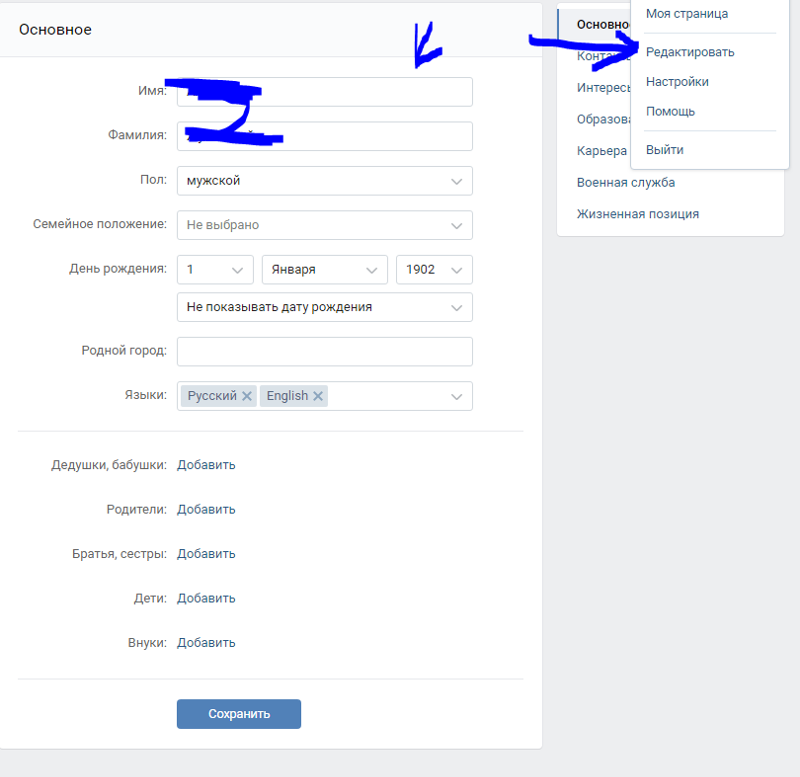

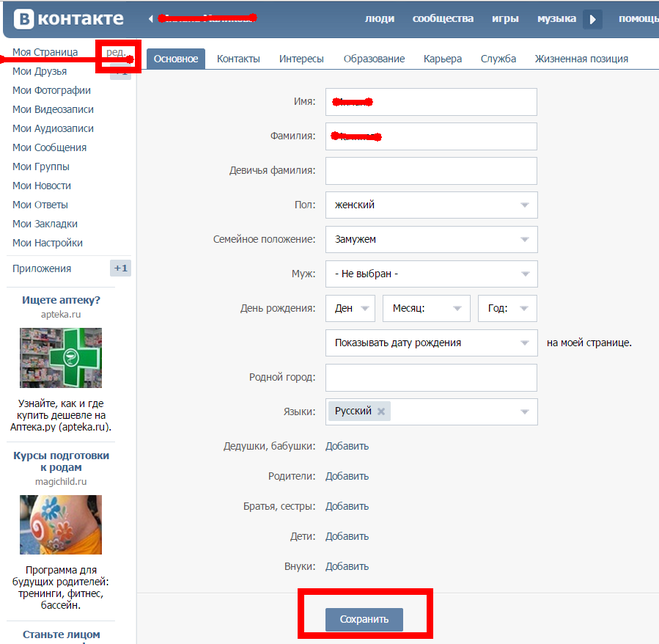
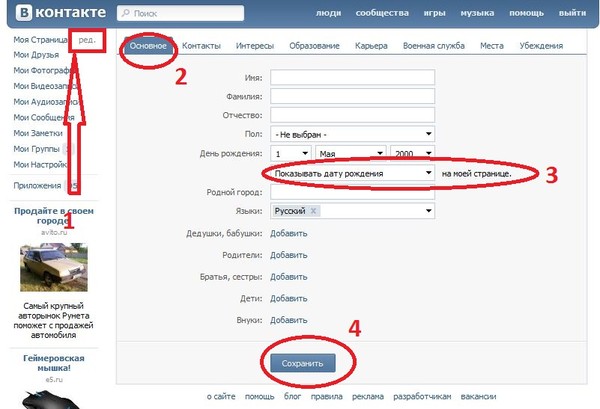

 В это сообщение необходимо добавить подпись вручную. Все будущие сообщения будут автоматически добавлять сигнатуру. Чтобы добавить подпись вручную, выберите Подпись в меню Сообщение , а затем выберите только что созданную подпись.
В это сообщение необходимо добавить подпись вручную. Все будущие сообщения будут автоматически добавлять сигнатуру. Чтобы добавить подпись вручную, выберите Подпись в меню Сообщение , а затем выберите только что созданную подпись.
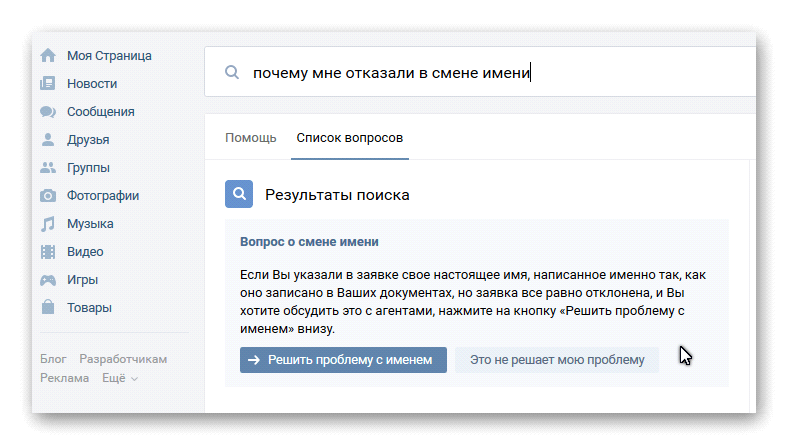
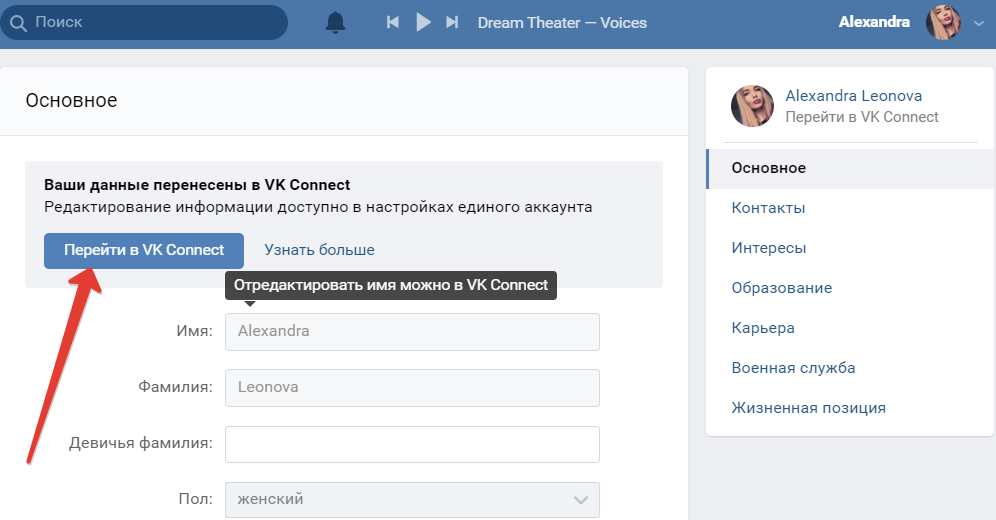


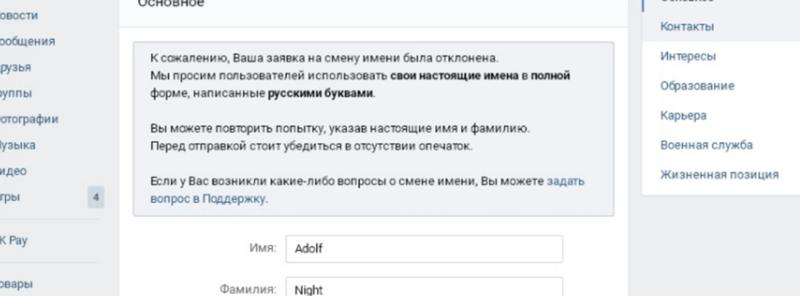
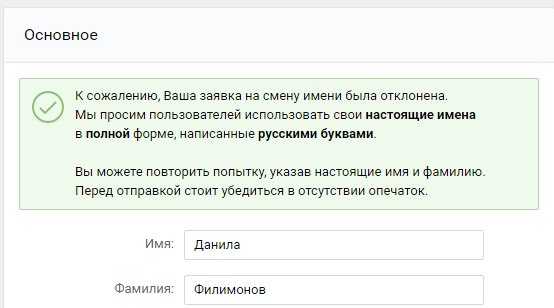 В противном случае щелкните пункт (нет).
В противном случае щелкните пункт (нет).